はじめに
PostgreSQL は、機能の堅牢性、拡張性、および技術標準への準拠で高い評価を得ている、オープンソースのオブジェクトリレーショナルデータベースシステムです。
このデータベースシステムの最新バージョンはPostgreSQL12.1 、バージョン11.6、10.11、9.6.16、9.5.20、および9.4.25は、引き続き定期的なサポートアップデートを取得します。
このチュートリアルでは、Ubuntu18.04に最新のPostgreSQLをインストールする2つの異なる方法について学習します。
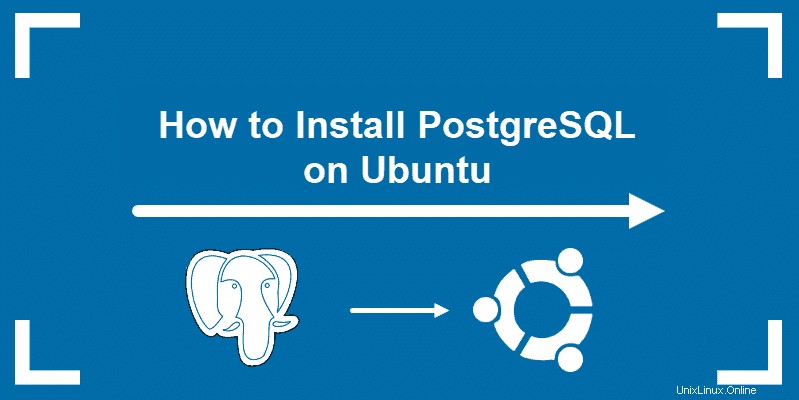
前提条件
- Ubuntu18.04Linuxシステム
- コマンドライン/ターミナルウィンドウへのアクセス( Ctrl + Alt + T )
- sudoのユーザーアカウント 特権
PostgreSQLAptリポジトリからPostgreSQLをインストールする
PostgreSQL デフォルトではすべてのUbuntuバージョンで利用できますが、新しいリリースがリリースされたときに自動更新されることを保証するものではありません。ローカルリポジトリには、特定のバージョンの「スナップショット」のみがあります。ベストプラクティスは、PostgreSQLAptリポジトリからソフトウェアをインストールすることです。 。
PostgreSQL Aptリポジトリは、最新のPostgreSQLバージョンと、以前のすべてのサーバーパッケージ、拡張機能、およびモジュールを提供します。
ステップ1:PostgreSQLリポジトリを追加する
公式リポジトリからインストールするには、最初にそれをシステムに追加する必要があります。
次のコマンドを使用してGPGリポジトリキーをインポートします。
sudo apt-get install wget ca-certificateswget --quiet -O - https://www.postgresql.org/media/keys/ACCC4CF8.asc | sudo apt-key add -
次に、次のように入力してPostgreSQLリポジトリを追加します。
sudo sh -c 'echo "deb http://apt.postgresql.org/pub/repos/apt $(lsb_release -cs)-pgdg main" > /etc/apt/sources.list.d/pgdg.list'
ステップ2:パッケージリストを更新する
公式のPostgreSQLリポジトリを追加したら、必ずパッケージリストを更新してください。これにより、最新のPostgreSQLパッケージを確実にインストールできます。
sudo apt-get updateステップ3:PostgreSQLをインストールする
PostgreSQLをインストールするには およびPostgreSQLの貢献 パッケージ(追加機能を提供)の場合は、次のコマンドを使用します:
sudo apt-get install postgresql postgresql-contrib
デフォルトでは、データベースシステムを正常にインストールすると、ソフトウェアはpostgresユーザーを作成します。このユーザーアカウントには、デフォルトの「postgres」ロールがあります。
ローカルUbuntuリポジトリからPostgreSQLをインストールする
ローカルのUbuntuリポジトリからPostgreSQLをインストールする場合は、パッケージの最新バージョンではない可能性が高いことに注意してください。
ステップ1:利用可能なPostgreSQLバージョンを確認する
UbuntuリポジトリからPostgreSQLをセットアップするかどうかを決定する前に、使用可能なバージョンを確認してください。リポジトリを更新してから、次のコマンドを実行します:
apt show postgresql出力には、リリース番号やサイズなど、パッケージに必要なすべての情報が表示されます。
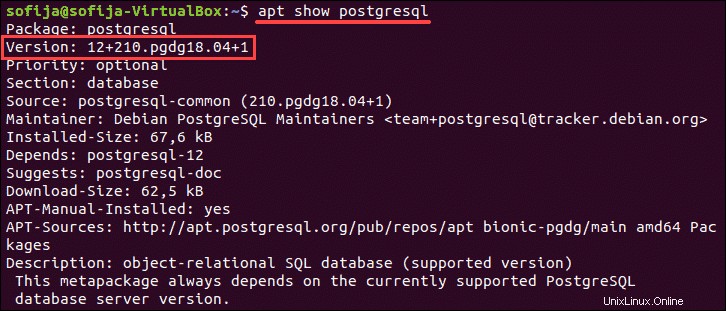
ステップ2:PostgreSQLパッケージをインストールする
ローカルリポジトリからアクセスできるPostgreSQLバージョンに満足している場合は、次のコマンドを使用してパッケージをインストールします。
sudo apt install postgresql postgresql-contribこれらの簡単な手順で、Ubuntu18.04にPostgreSQLを正常にインストールできました。
PostgreSQLに接続
新しくセットアップされたデータベースとの接続を確立するには、次のコマンドでpostgresアカウントにログインします。
sudo su - postgres次に、 postgressを開きます 次のコマンドを使用してプロンプトを表示します:
psql
接続情報を確認する
PostgreSQLに接続していて、接続の詳細を確認したい場合は、次のコマンドを使用します。
\conninfo出力には、データベース名、ログインしているアカウント、ソケットパス、およびポート番号に関する情報が表示されます。
